
Học cài đặt Internet
lượt xem 99
download
 Download
Vui lòng tải xuống để xem tài liệu đầy đủ
Download
Vui lòng tải xuống để xem tài liệu đầy đủ
Cài modem trên máy tính .Cài đặt Modem: Sau khi nối cáp dữ liệu vào cổng USB của máy tính, chờ trên màn hình xuất hiện thông báo như sau: Chọn mục thứ 3: No, not this time. Nhân tiêp: Next. Xuất hiện bảng bên dưới
Bình luận(0) Đăng nhập để gửi bình luận!
Nội dung Text: Học cài đặt Internet
- Hướng dẫn kết nối giữa thiết bị đầu cuối CDMA ZAKANG ZX410 và máy tính thông qua cáp USB để truy nhập Internet (Hướng dẫn này minh hoạ trên hệ điều hành WinXP. Với các hệ điều hành khác việc cài đặt tương tự) 1. Cài modem trên máy tính .Cài đặt Modem Sau khi nối cáp dữ liệu vào cổng USB của máy tính, chờ trên màn hình xuất hiện thông báo như sau: Chọn mục thứ 3: No, not this time. Nhân tiêp: Next. Xuất hiện bảng bên dưới Chọn mục thứ 2 “Install from a list or specification location (Advanced)” . Nhấn Next> Bỏ đĩa cài vào ổ CD, sau đó đánh dấu tích vào mục Search removable media( floopy, CD- ROM..). Nếu không có đĩa cài thì đánh dấu tích vào mục Include this location in the searchs sau đó chọn Browse để tìm đường dẫn đặt bộ cài. Nhấn Next>. Xuất hiện các thông báo sau Nhấn Continue Anyway. Xuất hiện thông báo sau Nhấn Finish để kết thúc quá trình cài đặt. Cấu hình và kiểm tra lại Modem đã cài đặt Vào Start/ Setting/ Control Panel/ Phone and Modem Options/ Modems Chọn Modem mới cài đặt ở đây là UBIQUAM CDMA USB Modem COM7. Chú ý: ở đây phải chọn đúng modem cần cấu hình bằng cách kích 2 lần vào modem mới cài đặt xong UBIQUAM CDMA USB Modem COM7 hoặc Nhấp chọn Modem vừa cài đặt một lần sau đó chọn Properties. Chọn Tab Modem.
- Đặt Maximum Port Speed: 115200 Kiểm tra xem máy tính có nhận thiết bị đầu cuối như là một Modem hay không Chọn Diagnostic. Nhấn Query Modem. Nếu hiện ra thông báo như trên có nghĩa là máy tính đã nhận điện thoại như một Modem • Sau đó nhấn OK 2 lần để kết thúc quá trình cài đặt modem. 2. Tạo kết nối (Connection) Vào mục: Start/ Setting/ Control Panel. Nháy đúp vào mục Network Connections. Chọn mục Create a new Connection (Trong ô Network Tasks). Nếu trong ô Network Tasks không có mục Create a new Connection thì chọn File/New Connection. Sẽ hiện ra bảng sau: Nhấn Next> để tiếp tục Chọn mục Connect to the Internet. Nhấn Next> để tiếp tục Chọn mục Set up my connection manually. Nhấn Next> để tiếp tục Chọn mục Connect using dial-up modem. Nhấn Next> để tiếp tục Điền vào mục ISP name: ví dụ EVNTelecom. Nhấn Next> để tiếp tục Nhập Phone Number: #777. Nhấn Next> để tiếp tục Điền vào các ô thông số sau: User name: evntelecom Password: evntelecom Confirm password: evntelecom Chú ý: Đối với các tỉnh thành sau: Bình Định, Đà Nẵng, ĐăcNông, Đak Lac, Gia Lai, Huế, Kontum, Phú Yên, Quảng Bình, Quảng Nam, Quảng Ngãi, Quảng Trị thì sử dụng Username: huawei@pdsntest.com và password: huawei. Tắt chế độ chữ Hoa khi nhập Password EVNTelecom sẽ thông báo khách hàng nếu có bất cứ thay đổi nào về username và password ) Nhấn Next. Bảng kết nối hiện ra như sau như sau: Sau đó đánh dấu tích vào Add a shortcut to this connection to my desktop để tạo biểu tượng shortcut trên màn hình nền. Nhấn Finish để hoàn thành cài đặt kết nối. Kết nối có dạng bảng như sau: Nhấn vào mục Properties. Chọn Modem vừa mới cài đặt (UBIQUAM CDMA USB Modem COM7 Chú ý: ở đây cũng phải chọn đúng modem vừa mới cài đặt UBIQUAM CDMA USB Modem COM7 ( trên hình vẽ là UBIQUAM CDMA USB Modem COM5 không quan trọng là COM mấy ) bằng cách tích dấu chéo đen vào modem đó, và bỏ dấu tích chéo vào các modem khác đi. Nhấn vào Configure, đặt Maximum speed (bps)= 115200 bps, nhấn OK. Sau khi hoàn thành việc cài đặt kết nối. Nhấn Dial để quay số và kết nối internet.
- Cuối cùng để vào Internet click vào Internet Explore trên màn hình nền.hoặc tìm Internet Explore trong Start. Chú ý: Khi kết nối Internet, đóng mọi chương trình khác dùng chung cổng, tránh tình trạng xung đột cổng Hướng dẫn kết nối giữa máy fixphone IQ200 và máy tính thông qua cáp USB để truy nhập Internet (Hướng dẫn này minh hoạ trên hệ điều hành WinXP. Với các hệ điều hành khác việc cài đặt tương tự) 1. Cài modem trên máy tính . Cài đặt Modem Sau khi nối cáp dữ liệu vào cổng USB của máy tính, chờ trên màn hình xuất hiện thông báo như sau: Chọn mục thứ 3: No, not this time. Nhân tiêp: Next. Xuất hiện bảng bên dưới Chọn mục thứ 2 “Install from a list or specification location (Advanced)” . Nhấn NextBỏ đĩa cài vào ổ CD, sau đó đánh dấu tích vào mục Search removable media( floopy, CD-ROM..). Nếu không có đĩa cài thì đánh dấu tích vào mục Include this location in the searchs sau đó chọn Browse để tìm đường dẫn đặt bộ cài. Nhấn Next>. Xuất hiện các thông báo sau Nhấn Continue Anyway. Xuất hiện thông báo sau Nhấn Finish để kết thúc quá trình cài đặt. Cấu hình và kiểm tra lại Modem đã cài đặt Vào Start/ Setting/ Control Panel/ Phone and Modem Options/ Modems Chọn Modem mới cài đặt ở đây là UBIQUAM CDMA USB Modem COM7. Chú ý: ở đây phải chọn đúng modem cần cấu hình bằng cách kích 2 lần vào modem mới cài đặt xong UBIQUAM CDMA USB Modem COM7 hoặc Nhấp chọn Modem vừa cài đặt một lần sau đó chọn Properties.
- Chọn Tab Modem. Đặt Maximum Port Speed: 115200 Kiểm tra xem máy tính có nhận thiết bị đầu cuối như là một Modem hay không Chọn Diagnostic. Nhấn Query Modem. Nếu hiện ra thông báo như trên có nghĩa là máy tính đã nhận điện thoại như một Modem • Sau đó nhấn OK 2 lần để kết thúc quá trình cài đặt modem. 2. Tạo kết nối (Connection) Vào mục: Start/ Setting/ Control Panel. Nháy đúp vào mục Network Connections. Chọn mục Create a new Connection (Trong ô Network Tasks). Nếu trong ô Network Tasks không có mục Create a new Connection thì chọn File/New Connection. Nhấn Next> để tiếp tục Chọn mục Connect to the Internet. Nhấn Next> để tiếp tục Chọn mục Set up my connection manually. Nhấn Next> để tiếp tục Chọn mục Connect using dial-up modem. Nhấn Next> để tiếp tục Điền vào mục ISP name: ví dụ EVNTelecom. Nhấn Next> để tiếp tục Nhập Phone Number: #777. Nhấn Next> để tiếp tục Điền vào các ô thông số sau: User name: vptelecom Password: vptelecom Confirm password: vptelecom Nhấn Next. Bảng kết nối hiện ra như sau như sau: Sau đó đánh dấu tích vào Add a shortcut to this connection to my desktop để tạo biểu tượng shortcut trên màn hình nền. Nhấn Finish để hoàn thành cài đặt kết nối. Kết nối có dạng bảng như sau Nhấn vào mục Properties. Chọn Modem vừa mới cài đặt (UBIQUAM CDMA USB Modem COM7 Chú ý: ở đây cũng phải chọn đúng modem vừa mới cài đặt UBIQUAM CDMA USB Modem COM7 ( trên hình vẽ là UBIQUAM CDMA USB Modem COM5 không quan trọng là COM mấy ) bằng cách tích dấu chéo đen vào modem đó, và bỏ dấu tích chéo vào các modem khác đi. Nhấn vào Configure, đặt Maximum speed (bps)= 115200 bps, nhấn OK. Sau khi hoàn thành việc cài đặt kết nối. Nhấn Dial để quay số và kết nối internet

CÓ THỂ BẠN MUỐN DOWNLOAD
-
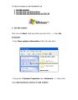
Cài đặt internet cho Windows XP
 5 p |
5 p |  3812
|
3812
|  158
158
-

Hướng dẫn cài đặt Kaspersky Internet Security
 14 p |
14 p |  396
|
396
|  117
117
-
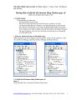
Hướng dẫn cài đặt kết nối Internet bằng Modem quay số
 7 p |
7 p |  535
|
535
|  87
87
-
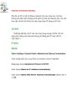
Cài đặt internet
 4 p |
4 p |  292
|
292
|  87
87
-

Môn học/Môđun: Lắp ráp và cài đặt máy tính (Đồ án 01)
 2 p |
2 p |  286
|
286
|  81
81
-

Môn học/Môđun: Lắp ráp và cài đặt máy tính (Đồ án 02)
 3 p |
3 p |  256
|
256
|  61
61
-
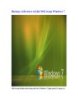
Backup và Restore cài đặt Wifi trong Windows 7
 6 p |
6 p |  234
|
234
|  54
54
-
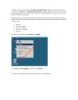
Cài đặt Internet Information Service IIS
 12 p |
12 p |  195
|
195
|  53
53
-

Cài đặt IIS 7.0
 13 p |
13 p |  190
|
190
|  42
42
-

Cách backup và cài đặt các ứng dụng Linux bằng AptOnCD
 5 p |
5 p |  140
|
140
|  32
32
-
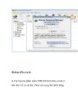
Hướng dẫn cài đặt Internet Download Manager- P3
 5 p |
5 p |  287
|
287
|  22
22
-

Các cách gỡ cài đặt Internet Explorer 8 trên Window XP/Vista/7 Internet Explorer 8
 11 p |
11 p |  245
|
245
|  21
21
-
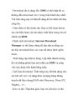
Hướng dẫn cài đặt Internet Download Manager- P2
 5 p |
5 p |  133
|
133
|  19
19
-

CÀI ĐẶT VÀ CẤU HÌNH INTERNET
 12 p |
12 p |  124
|
124
|  12
12
-

HƯỚNG DẪN CÀI ĐẶT CHƯƠNG TRÌNH HỖ TRỢ KỸ THUẬT ONLINE
 9 p |
9 p |  142
|
142
|  11
11
-
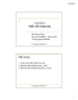
Bài giảng Tổng quan về cài đặt và quản trị mạng: Chương 4 - Bùi Trọng Tùng
 9 p |
9 p |  92
|
92
|  6
6
-

Cài đặt và dùng thử Chrome OS qua công cụ ảo hóa
 7 p |
7 p |  68
|
68
|  3
3
Chịu trách nhiệm nội dung:
Nguyễn Công Hà - Giám đốc Công ty TNHH TÀI LIỆU TRỰC TUYẾN VI NA
LIÊN HỆ
Địa chỉ: P402, 54A Nơ Trang Long, Phường 14, Q.Bình Thạnh, TP.HCM
Hotline: 093 303 0098
Email: support@tailieu.vn








